Die Punkte sind abhängig von anderen Einstellungen möglicherweise nicht verfügbar.
Wählen Sie das Kopier-Layout.
Einzelne Seite
Kopiert eine einseitige Vorlage auf ein einzelnes Blatt Papier.
2 hoch
Kopiert zwei einseitige Vorlagen auf ein einzelnes Blatt Papier im Layout 2 hoch. Wählen Sie die Layout-Reihenfolge und die Ausrichtung Ihrer Vorlage.
4 hoch
Kopiert vier einseitige Vorlagen auf ein einzelnes Blatt Papier im Layout 4 hoch. Wählen Sie die Layout-Reihenfolge und die Ausrichtung Ihrer Vorlage.
Wählen Sie das Format der Vorlage aus. Bei Auswahl von Automatische Erkennung wird das Format der Vorlage automatisch erkannt. Wählen Sie beim Kopieren von Vorlagen ohne Standardformat das Format aus, das der Vorlage am nächsten kommt.
Wählen Sie aus, wie das Papier für mehrere Kopien mehrerer Vorlagen ausgegeben wird.
Gruppe (identische Seiten)
Kopiert die Vorlagen nach Seite als eine Gruppe.
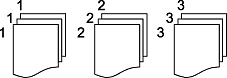
Sortieren (Seitenanordnung)
Kopiert die Vorlagen in einer bestimmten Reihenfolge und sortiert diese in Sätze.
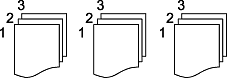
Sie können die folgenden Formatkombinationen im ADF zeitgleich einlegen. A3 und A4; B4 und B5. Bei diesen Kombinationen werden Vorlagen in ihrer tatsächlichen Größe kopiert. Platzieren Sie Ihre Vorlagen, indem Sie die Breite der Vorlagen wie unten gezeigt anpassen.
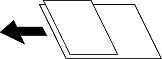
Kopiert zwei gegenüberliegende Seiten einer Broschüre auf zwei Blatt Papier.
Wählen Sie aus, welche Seite einer Broschüre gescannt wird.
Bildeinstellungen anpassen.
Kontrast
Unterschiede zwischen hellen und dunklen Bereichen anpassen.
Sättigung
Intensität der Farben abpassen.
Rotbalance, Grünbalance, Blaubalance
Sättigung einzelner Farben anpassen.
Schärfe
Kanten eines Bildes anpassen.
Farbtonregulierung
Hautfarbton anpassen. Auf + tippen für kühlere Farbe (Grünanteil erhöhen) und auf - tippen für wärmere Farbe (Rotanteil erhöhen).
Hintergrund entfernen
Sättigung der Hintergrundfarbe anpassen. Auf + tippen für heller (weiß) und auf - tippen für dunkler (schwarz).
Wählen Sie beispielsweise die Bindeposition, den Rand und die Ausrichtung Ihrer Vorlage aus.
Kopiert das gescannte Bild mit kleinerer Größe als der Wert Verkl./Vergr., damit es in das Papierformat passt. Wenn der Wert für Verkl./Vergr. größer als das Papierformat ist, können Daten über die Papierkanten hinaus gedruckt werden.